Samsung Magicianをバージョンアップしたら、Over Provisioning が解除されたので、再設定します。
検証素材
- Samsung SSD 850 EVO 500GB
- Samsung Magician バージョン 7.0.0
Over Provisioning とは
Over Provisioning(オーバープロビジョニング)はSSD コントローラーが使用するための空き領域を残しておくことです。
メモリの内容を一時的に預かるスワップ領域として空き領域を利用できるとSSDの性能を引き出すことができます。
引き出す部分を具体的に説明すると、スワップ領域はバックグラウンドで
- 消去可能なデータをSSDに通知する「TRIM」
- SSDを整理された状態に保ち、新しいデータに備える「ガベージ コレクション」
を実行するために使用されます。
書き込む準備の整ったSSDの速度は向上し、書き込みと削除の回数を全体で均等に近づける効果からSSDの延命も期待できます。
未割り当て領域にパーティションを作る方法
Samsung Magicianをバージョンアップ後、設定していた Over Provisioning は解除されました。
結果、以前のOver Provisioning 領域は、未割り当て領域となりました。
Over Provisioning はパーティションの空き領域から割り当てるので、未割り当て領域に作成できません。

Samsung Magicianから再設定することができないので、ディスクの管理でパーティションを作って Over Provisioning を割り当てます。
[スタート]ボタンを右クリックするとメニューが伸びるので[ディスクの管理]をクリック。

未割り当て領域を右クリックしてメニューから[新しいシンプルボリューム]をクリック。

新しいシンプル ボリューム ウィザードの開始が表示されるので[次へ]をクリック。

シンプル ボリュームサイズの指定をして[次へ]をクリック。

ドライブ文字またはパスの割り当てを設定して[次へ]をクリック。

パーティションのフォーマットを設定して[次へ]をクリック。

新しいシンプル ボリューム ウィザードの完了が表示されるので設定を確認して[完了]をクリックしてウェザードを閉じます。

フォーマットを促すメッセージが表示された場合は[キャンセル]します。

パーティションの作成が完了しました。
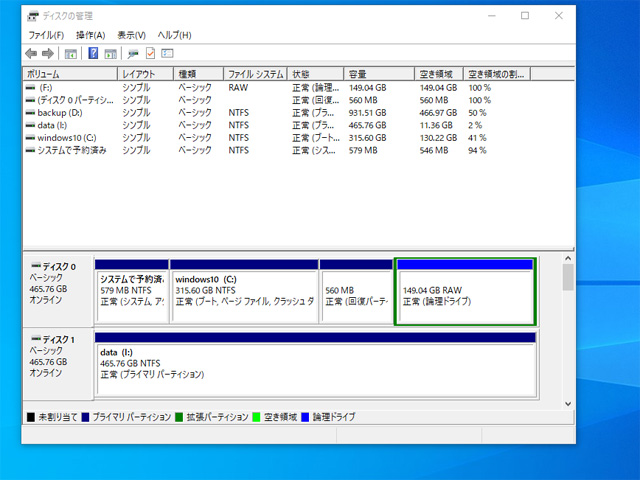
Over Provisioning を設定する
Samsung Magician を起動して、左カラムから Over Provisioning を選択します。
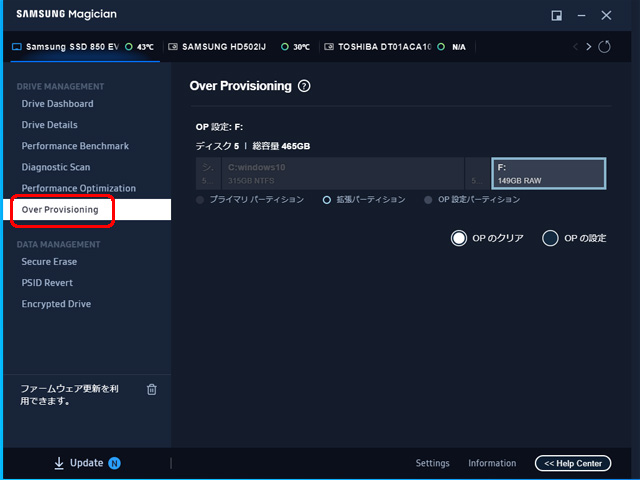
[OPの設定]にチェックを入れると上のディスクバーでOP(Over Provisioning)の容量をスライドして変更できるようになります。
Over Provisioning に容量を設定して[適用]をクリック。
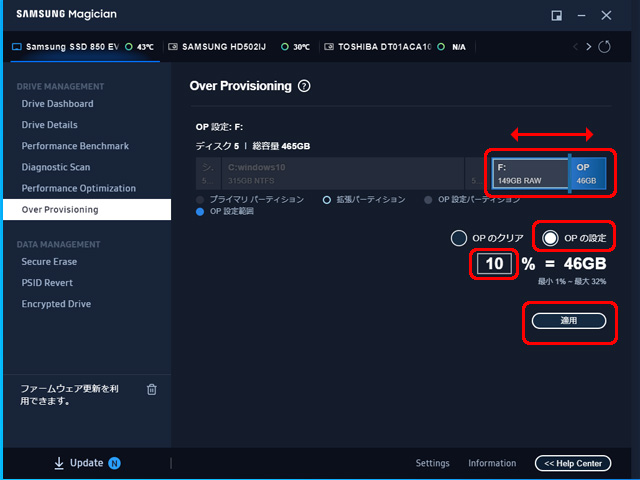
Over Provisioning の設定が完了しました。
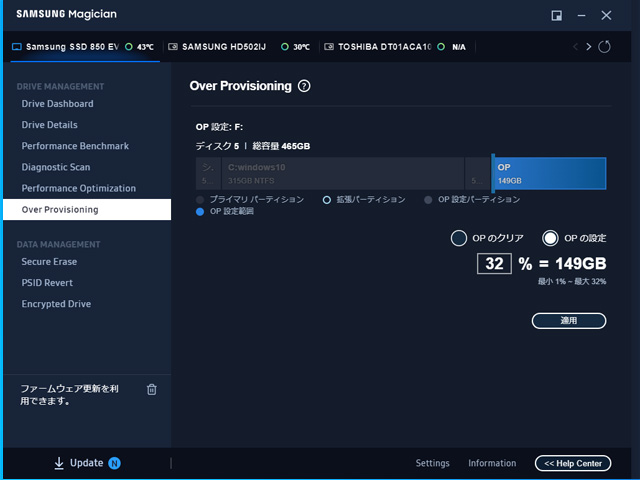
番外編
Fドライブを全て Over Provisioning に割り当てたかったのですが、少し領域が残りました。

実害はないので放置でもいいですが、気持ち悪いので削除します。

Fドライブを未割り当て領域に設定する
ディスクの管理を起動します。

Fドライブを右クリックして[ボリュームの削除]をクリック。

警告が出る場合がありますが[はい]を選択して続行してください。

Fドライブが空き領域になりました。

空き領域を右クリックして[パーティションの削除]をクリック。

警告が出る場合がありますが[はい]を選択して続行してください。
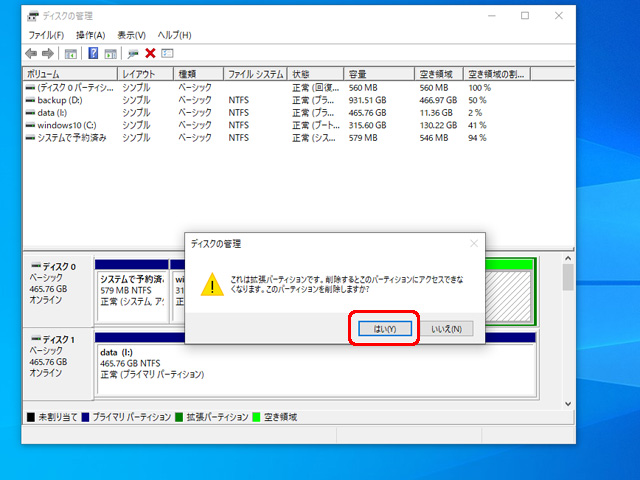
空き領域が未割り当て領域になりました。

ディスクの管理からCドライブと未割り当て領域を結合する条件
Cドライブの隣接した右に未割り当て領域がないと結合することができません。
回復パーティションが邪魔なので移動します。

AOMEI Partition Assistant Standard Edition
回復パーティションの移動はディスクの管理ではできないので、AOMEI Partition Assistant Standard Edition を利用しました。無料ソフトなので安心してください。
- 移動したいパーティション(後ろに未割り当て領域がある)を右クリックして、[パーティションを移動]をクリック。
- パーティションを移動する画面で、選択したパーティションをマウスでつかんで移動します。パーティションを一番右にドラッグしたあとにパーティションを移動[はい] をクリック。
- 左上の[適用]をクリックすると、パーティションの移動が確定します。
無事に回復パーティションの末尾へ移動が完了したのでCドライブと未割り当て領域を結合します。
Cドライブと未割り当て領域を結合
ディスクの管理を起動します。

ディスクの管理でCドライブを右クリックして[ボリュームの拡張]をクリック。

ボリュームの拡張ウィザードの開始が開くので[次へ]をクリック。
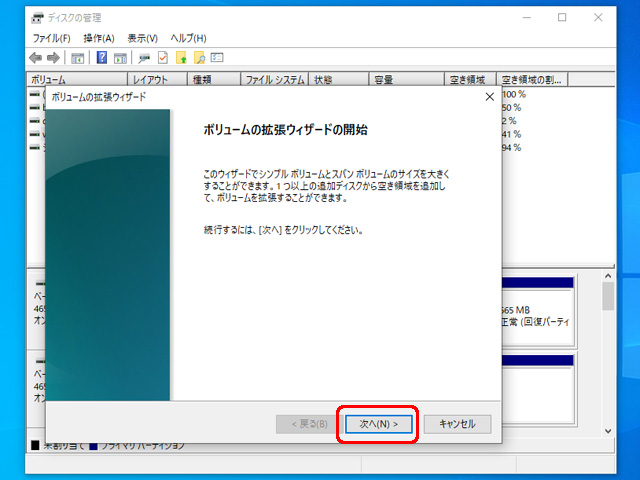
ディスクの選択画面が開きます。拡張する容量を指定して[次へ]をクリック。

ボリュームの拡張ウィザードの完了画面が開いたら[完了]をクリックします。

未割り当て領域が、Cドライブに結合されて一つになりました。

Over Provisioning を設定する
Samsung Magician を起動して、左カラムから Over Provisioning を選択します。
[OPの設定]にチェックを入れて上のディスクバーでOPの容量を最大までスライドして[適用]をクリック。
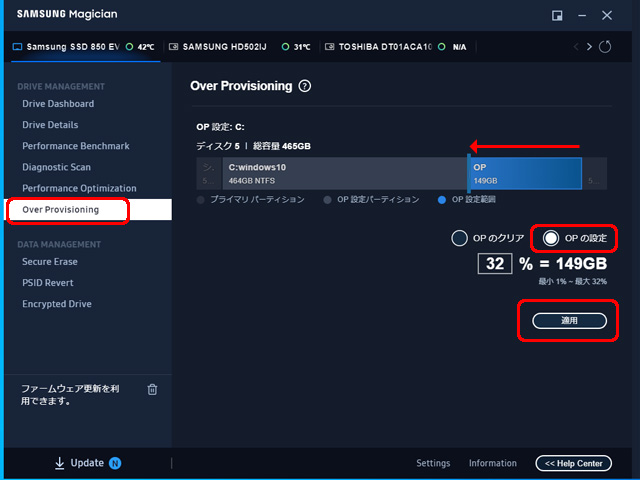
無事に Over Provisioning の設定が完了しました。
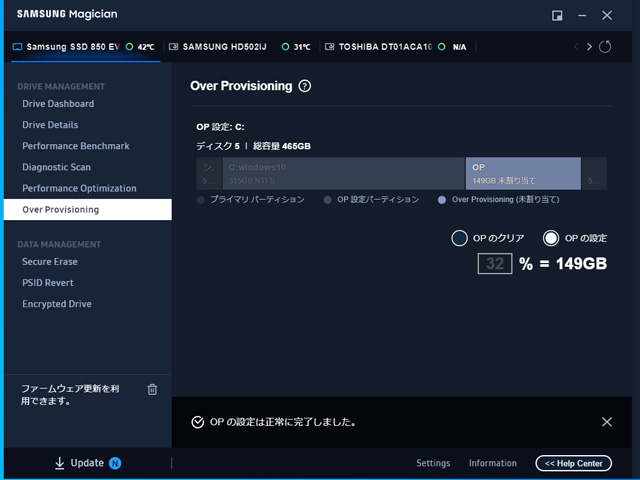
バージョンの確認方法
左下の[Update]をクリックするとUpdate画面が開いて、現在利用している Samsung Magician のバージョンを確認できます。
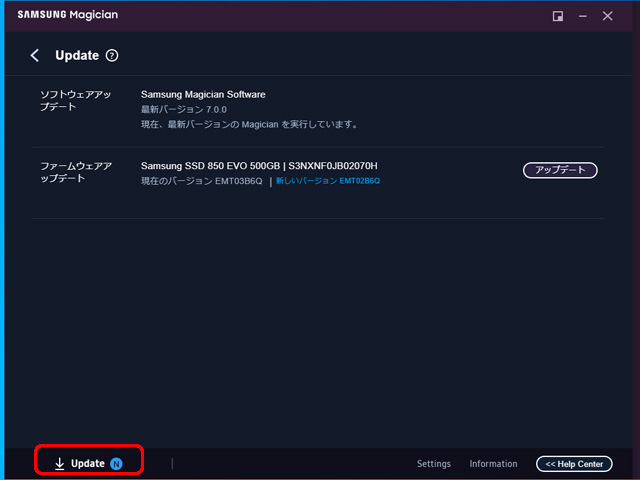
まとめ
オーバープロビジョニングを再設定しましたが、Samsung Magician もバージョンアップぐらいでオーバープロビジョニング解除とか設定が面倒なんで勘弁して欲しい。
もっと言うとオーバープロビジョニングの設定は不要って話になりますが、SSDの容量に余裕があればやっても良いと思います。
専用ソフトを用意してあるメーカーなら設定もそれほど難しいこともないんで。
こちらの現象が起こってからは、念のためにバージョンアップする際にオーバープロビジョニングを解除して、バージョンアップ後に再設定しています。
ディスクの管理をいじくる前は、万が一のためにバックアップをとっておくことを推奨します。



コメント
Over Provisioningを設定した後のパーティション構成のハードコピーが見たいです。
Over Provisioningはドライブ末尾に未割り当ての領域ができると思うのですが、
回復パーティションとの位置関係が見たいです。
現在の構成です。